
Brother Printer
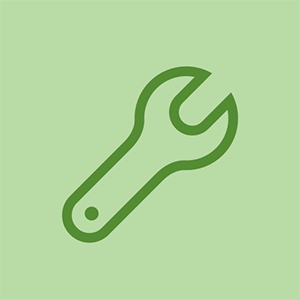
Rep: 443
Dikirim: 02/09/2016
Anda dapat mencabut steker tunggu sebentar kemudian pasang di tombol tahan dan pasang kembali. Kemudian akan tetap menyala untuk waktu yang singkat kemudian mati.
Saya mengalami masalah yang sama printer mfc-j6520dw saya hanya ketika saya menahan tombol on dan mencolokkan kabel daya, lampu gedung putih menyala dan kemudian mati setelah satu menit. Sebelumnya layar akan menyala dan meminta baki kertas diganti tetapi ini tidak terjadi sekarang. Apakah ada orang lain yang memiliki ini dan bagaimana Anda memperbaikinya. Terima kasih.
Saya memiliki hal yang sama, saudara laki-laki saya menolak untuk menyerahkan,
Akhirnya saya berhasil menyelesaikan masalahnya. Saya menghubungi ѕuрроrt dan mereka membantu saya
Ikuti petunjuknya di sini: http://bit.ly/brotherprintsupport
Itu harus hidup apa adanya
Bekerja untuk saya pada percobaan kedua. Saat Anda mencabut printer, pastikan Anda menunggu beberapa menit sebelum mencolokkannya kembali dan tahan tombol daya selama 10 detik sebelum Anda mencolokkannya. Jelas terus tahan tombol daya selama satu menit setelah dicolokkan. 2 menit total.
Halo Richard
WOW! Ini bekerja untuk printer saudara laki-laki saya MFC-L2740DW. Saya melakukan persis seperti yang Anda gambarkan langkah-langkah di atas - mencabut printer dari steker dinding - lalu menunggu satu menit. Kemudian saya menahan tombol daya selama 10 detik sebelum saya memasang kembali kabel daya ke steker dinding. Kemudian terus tahan sebentar dan langsung menyala.
Saya juga memeriksa steker dinding saya untuk memastikan bahwa itu berfungsi dengan alat lain. Terima kasih banyak atas bantuan Anda!
Saya mengikuti Richard Tufo dan berhasil. Tidak ada instruksi lain yang berhasil. Ini jelas merupakan kesalahan desain. Prosesnya adalah sebagai berikut:
1- Cabut AC dan biarkan dicabut selama 1 menit
2- Tekan tombol daya (Tanpa mencolokkannya) dan biarkan ditekan
3 - 10 detik kemudian pasang AC
4- Lampu rumah akan menyala, lalu layar penuh. Lepaskan tombol daya
Ini harus bekerja sekarang.
9 Jawaban
Solusi yang Dipilih
apakah mungkin untuk melewati kunci iCloud
 | Rep: 316.1k |
Hai,
cara menghilangkan kusut dari jordan
Coba yang berikut ini:
satu. Cabut kabel listrik dari printer.
dua. Menghapus baki kertas.
3. tekan terus tombol Power.
4. Sementara masih memegang tombol Power menyambungkan kabel daya
5. Tunggu untuk memulai, saat layar beranda normal ditampilkan melepaskan tombol daya.
6. Harus ada pesan ke menggantikan nampan.
Mudah-mudahan bagus untuk pergi.
Memperbarui Cobalah 2 atau 3 kali sebelum Anda menyerah. Menurut komentar di bawah, untuk beberapa hal itu berhasil tetapi hanya pada upaya kedua atau ketiga.
Perbarui # 2 Menurut beberapa komentar di bawah, prosedur di atas juga berhasil bila digunakan pada printer Brother lainnya, laser serta model inkjet.
Juga jika berhasil, berikut adalah tautan yang memungkinkan Anda mengunduh 'Alat Pembaruan Firmware' yang memeriksa untuk melihat apakah ada pembaruan firmware untuk printer Anda. Saudara tidak mengatakan jika ada atau tidak tetapi tidak ada salahnya untuk memeriksa apakah mereka memiliki 'perbaikan' yang tersedia. Gulir ke bawah ke Firmware.
http: //support.brother.com/g/b/downloadl ...
Sempurna, ini membuatku gila! Terima kasih.
Bekerja seperti pesona!
Terima kasih banyak.
Terima kasih. Printer saya aktif dan berjalan sekarang.
Ya, ini berhasil ... terima kasih
Itu berhasil selama satu atau dua hari dan kemudian harus melakukannya lagi
| | Rep: 61 |
Halo semuanya .
Saya juga memiliki masalah yang sama dan saya mencoba banyak hal tetapi tidak ada yang membantu saya seperti saya mencoba.
Kemudian saya menyadari bahwa saya mencoba semua langkah yang salah. Silakan Matikan Printer Anda Dan Cabut dari Daya
dan mereset catu daya printer Baca Disini Perbaiki Printer Yang Tidak Menyala
Lihat Jika Semua Ini Membantu Anda Memperbaiki Masalah Anda.
| | Rep: 37 |
Saya mengalami masalah ini dan solusi baki kertas tidak berfungsi. Dengan harus segera menyelesaikan pekerjaan saya dalam kesulitan. Saya kemudian membuka penutup kartrid tinta, keluar, dan mengganti kartrid. Saya kemudian menahan tombol on, memasangnya, dan berfungsi. Sangat lega.
ini melakukan trik untuk saya mengeluarkan kartrid seperti yang Anda instruksikan, tampak sangat konyol.
Ini adalah satu-satunya hal yang berhasil untuk saya juga. Saudara HL-L2380DW.
Saya mulai mengalami masalah yang sama ini setelah memperbarui firmware. Printer saya tidak memiliki sakelar on-off tekan bawah, ini adalah jenis sakelar. Saya tidak melihat memegang toggle ke bawah ketika sudah turun sejauh ia bisa melakukan apa saja karena sudah turun dan dalam posisi hidup atau mati
| | Rep: 37 |
Tidak menyala setelah siaga.
Ini tampaknya menjadi masalah umum pada banyak printer seri ini, tetapi solusi yang disajikan di sini hanyalah solusi. Anda harus pergi dan mencabut printer Anda setiap kali Anda ingin menggunakannya. Cukup konyol untuk printer WiFi ...
cara membuka kunci iphone 4 yang dinonaktifkan tanpa itunes
Saya telah menggali sedikit lebih dalam masalahnya terletak pada supercapacitor 5,5V 0,22F pada motherboard pcb utama. Ini tidak dapat mengisi daya dan oleh karena itu printer gagal keluar dari siaga.
Anda bisa mendapatkan PCB dengan melepas 9 sekrup, mencabut beberapa konektor dan sedikit mengutak-atik. Masuk dari atas, lepaskan tempat tidur pindai dan turunkan ke bawah. Supercap itu sendiri adalah bagian lubang tembus yang mudah diganti dengan besi solder standar dan harganya sekitar € 2.
Semoga berhasil memperbaiki potongan Cina $ @ $ * ini dan mendapatkan uang Anda yang berharga darinya !!
Wah, itu agak berat buat saya.
| | Rep: 25 |
Saya juga memiliki masalah di mana hl l2380dw saya tidak bisa menyala sesekali (soket yang sama).
Terkadang sakelar sakelar berfungsi, terkadang tidak. Mungkin ini lebih tentang mencabutnya untuk waktu yang lebih lama?
Bagaimanapun, mengalami masalah ini lagi, melihat posting ini, mengeluarkan baki (tidak yakin apakah ini penting atau tidak) cabut selama sekitar 30 detik (sedikit lebih lama dari yang saya coba sebelumnya), dan kemudian sambil menekan daya tombol dipasang kembali ... itu dihidupkan segera.
Aneh.
Kyocera FS-3820N saya tidak dapat menyala, ada yang punya perbaikan untuk masalah ini? Saya memasangnya sekali dan itu menyala, ini saya mencabutnya tanpa mematikannya. Sekarang tidak akan muncul sama sekali.
Saya menggunakan metode sebelumnya dan terakhir kali tidak menyala, sampai saya membiarkannya dicabut selama lebih dari 1 menit sebelum mencobanya lagi, dan berhasil. Sangat penting bahwa elektronik internal benar-benar mati.
| | Rep: 13 |
Kami juga mengalami masalah di mana printer terkadang tidak mau hidup. Solusi Jayeff berhasil sekali, dan terkadang hanya mencabut dan mencolokkan kembali berfungsi. Namun, hari ini printer tidak mau menyala, jadi kami menghubungkannya ke regulator tegangan APC Line-R 600 kami dan printer mulai dengan baik. Kami menemukan dua tahun yang lalu bahwa tegangan yang masuk ke rumah kami sebagian besar waktu normal, dan komputer kami akan menunjukkan masalah fungsional. APC Line-R 600 kurang dari $ 50 di Walmart, Office Depot, dan Amazon. Perusahaan listrik, di sini bagaimanapun, akan memeriksa voltase saluran Anda secara gratis.
| | Rep: 49 |
Anda juga dapat mencoba metode lain untuk mengatasi masalah Anda. Metode berikut diambil dari Manual Brother MFC-J4510DW dan saya harap ini akan membantu Anda dengan lebih efektif.
xbox one pengganti bumper pengendali elit
Tetap tahan tombol daya saat mencolokkan kembali kabel daya dan selama 60 detik setelahnya, kemudian lepaskan. Pastikan tidak ada kerusakan atau retak pada kabel printer. Tingkat tegangan yang tepat harus dilalui. Baterai lithium di dalam printer harus diisi ulang. Jika restart sederhana tidak akan memperbaiki masalah Anda, maka pindah ke hard reset.
 | Rep: 1 |
Masalah ini sekarang telah diperbaiki untuk saya.
Saya mulai mengalami masalah ini setelah mengganti drum dan kartrid toner serta memperbarui firmware printer terbaru untuk HL-2280DW saya. Saya tidak tahu perubahan mana yang memicu masalah.
Printer menunjukkan offline di jaringan. Ini akan tetap dalam mode tidur nyenyak, dengan sakelar masih ON. MATIKAN printer, tunggu, kemudian hidupkan kembali, printer kembali online, terlihat dari jaringan, dan mulai ulang pencetakan.
Langkah terakhir adalah memperbarui firmware router saya. Setelah semuanya diperbarui, konektivitas macOS bonjour kembali. Jika saya mencetak saat printer dalam mode tidur nyenyak, diperlukan waktu lebih lama dari sebelumnya, tetapi pada akhirnya printer bangun tanpa memerlukan perhatian khusus dan mulai mencetak lagi.
 | Rep: 1 |
melakukan trik yang melibatkan tombol power & mencolokkan kembali kabelnya
tetapi itu akan selalu menggunakan mode mematikan
jadi saya harus membuka tutupnya untuk melewati kesalahan sehingga printer dapat bekerja kembali.
Thomas Fahsbender










